Primeros pasos por el mundo Java/Eclipse (en
Vista)
De vez en cuando me toca volver a mis comienzos y dar
cursos de programación básica. De una vez para otra, los entornos han cambiado
bastante o incluso tienes que usar uno que no es el tuyo habitual (siempre he
usado más NetBeans) y hay que refrescar si las cosas están donde estaban y las nuevas
que han actualizado.
Voy a aprovechar este rato para instalarme el último compilador,
prepararme el entorno (eclipse en castellano, ayuda práctica en local y algún
libro sobre cambios en el lenguaje) y, como siempre, capturar unas pantallas
para dejar un tangible: un tutorial básico. Supongo que le podrá venir bien a
alguna persona que empiece en el mundo Java (ya que nos han reprochado alguna
vez que los tutoriales son casi siempre demasiado complejos/avanzados).
Contenido
Primeros
pasos por el mundo Java/Eclipse. 1
Descarga de
los recursos a usar. 1
Arrancando
el entorno Eclipse. 2
Añadir
información de cosumentación. 9
Comparar con
el historial local 10
Definir el
nivel de lenguaje con el que trabajamos. 11
Descarga de los recursos a usar
Vamos al Web de eclipse: http://www.eclipse.org/downloads. Nos
bajamos la versión para desarrolladores Java (podéis descargar la que más os
interese).
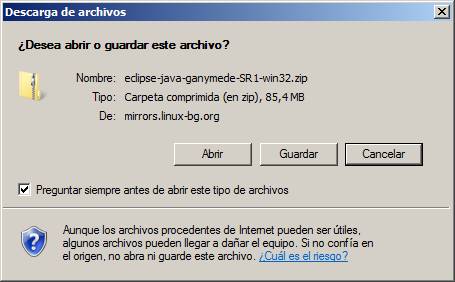
En paralelo (porque tarda un ratito), podemos bajarnos un
libro con la especificación del lenguaje. Ya os advierto que para programar
bien, hay que estudiar: http://java.sun.com/docs/books/jls/index.html
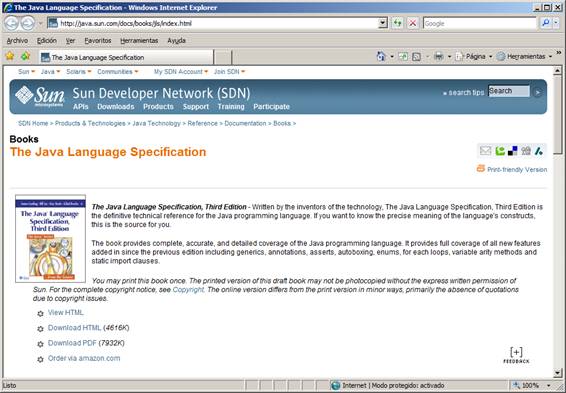
Y también la ayuda de todo en API en formato de ayuda de
Windows, que es muy útil para poder consultar información sobre las funciones
sin tener acceso a internet http://java.sun.com/docs/windows_format.html
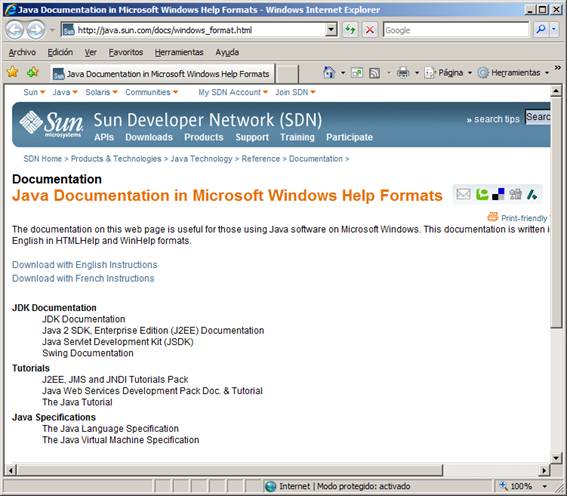
Nos lleva al Web real de descarga: http://www.allimant.org/javadoc/index.php
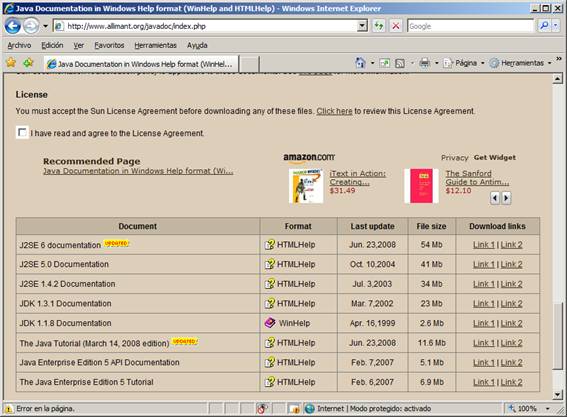
Descomprimimos el fichero.
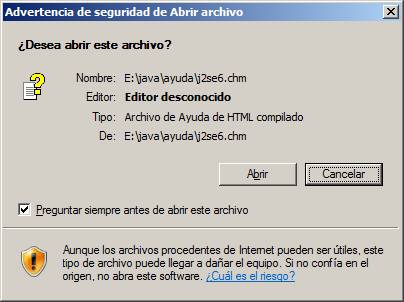
Y hacemos doble click sobre él (en vista hay que confiar en
el fichero).
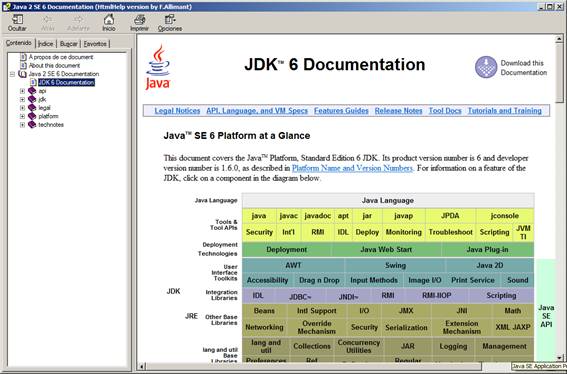
Ya podremos buscar sobre la ayuda del JDK 6 de un modo
cómodo y rápido.
Arrancando el entorno Eclipse
Recordad que para que el sistema funcione, teneis que tener
instalada una máquina virtual Java (www.sun.com).
Definimos el trayecto de nuestro entorno de trabajo
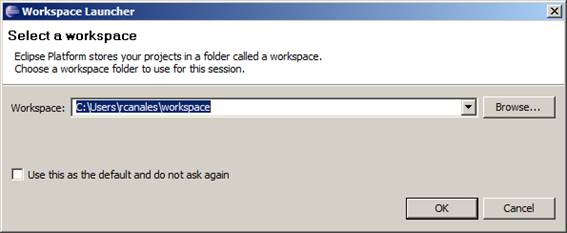
Y vemos el aspecto del arranque. Sería bueno darnos un paseo
por las vista rápida y los tutoriales, eso sí, hay que apañarse un poquito con
el ingles. Nota: Si no te apañas con el ingles, más vale que le empieces a
poner remedio porque sino, en esta profesión, estás factidiado.
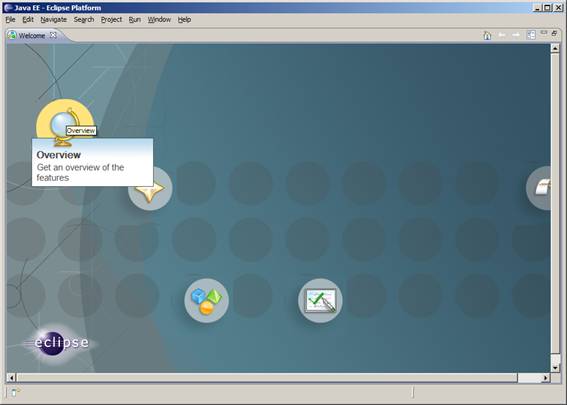
Una de las cosas que seguro que os pueden interesar es poner
los menús en castellano. Para ello, vamos al web de eclipse y localizamos un
proyecto llamado Babel: http://www.eclipse.org/babel/downloads.php
Copiar en el portapapeles la URL de Ganímedes (el nombre clave
de nuesta versión)
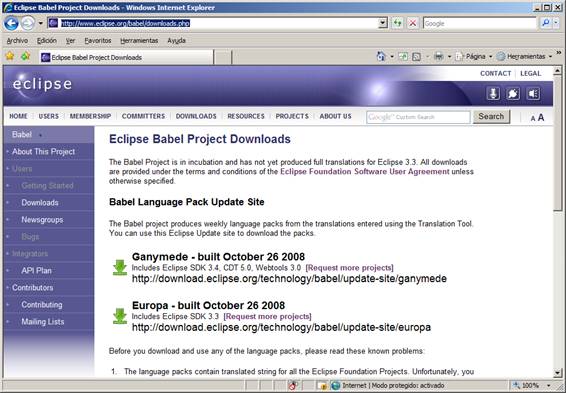
Ahora nos vamos al menú help y arrancamos las
actualizaciones de software.
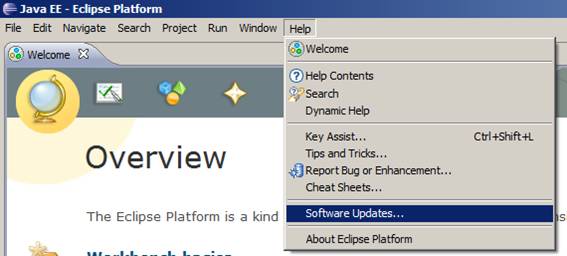
En la segunda lengüeta, donde pone avaliable software (software
disponible) , pinchamos AddSite.
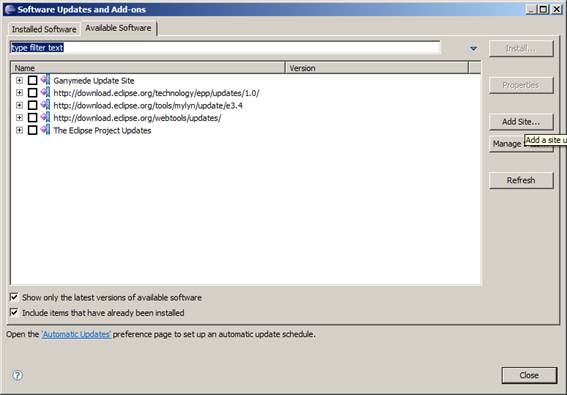
Pegamos la URL de Babel.
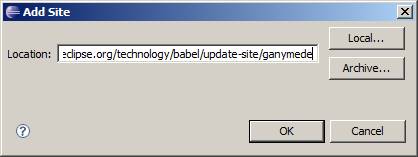
Elegimos el lenguaje Spanish.
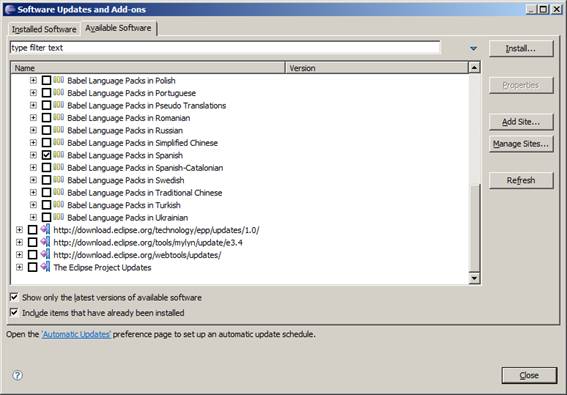
Pinchamos el botón install
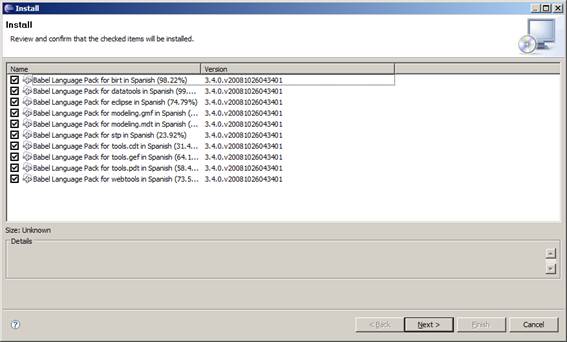
No es desespereis si tarda un rato

Al reiniciar el sistema ya tenemos el entorno en castellano.
Abrimos un nuevo proyecto (elegid la segunda opción si
quereis configurar los parámetros de un modo más fino, que corresponde a las
siguientes capturas)
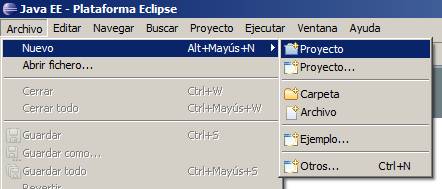
Elegimos un proyecto Java
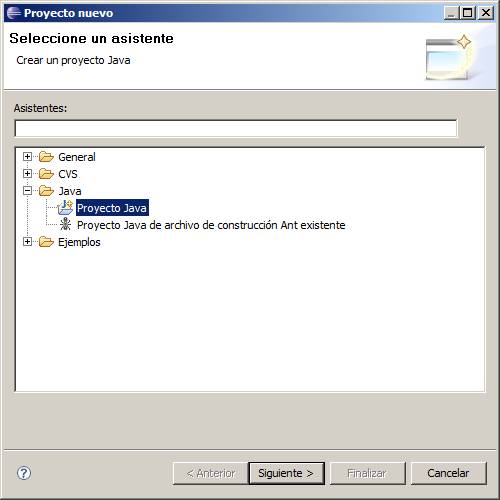
Usamos la JDK con la que hemos arrancado eclipse.
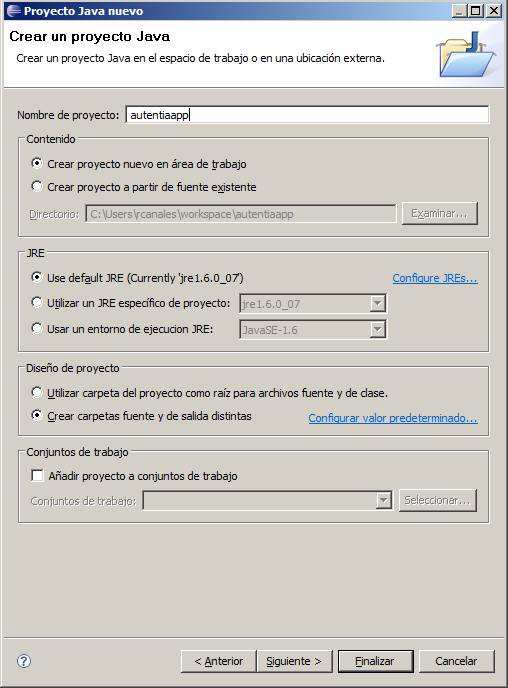
Elegimos los directorios de trabajo. También aquí
incluiríamos las librerías dependientes a usar, otros proyectos relacionados,
etc.
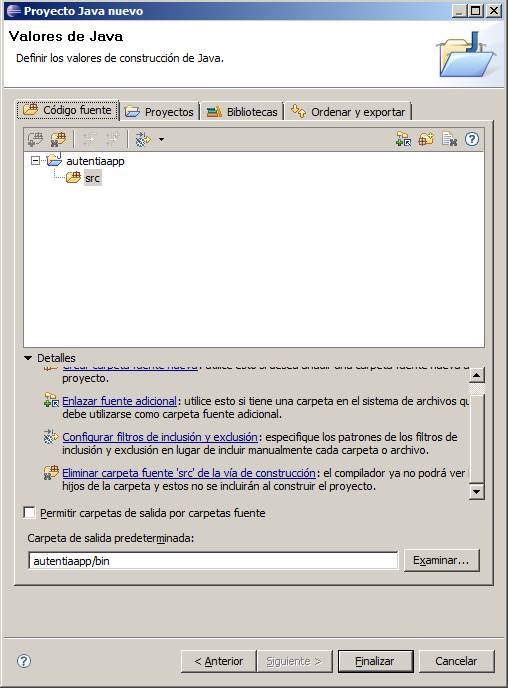
Por defecto asociamos la perspectiva Java.

Ya tenemos nuestro esqueleto y vamos a crear un paquete donde
meter nuestras clases.
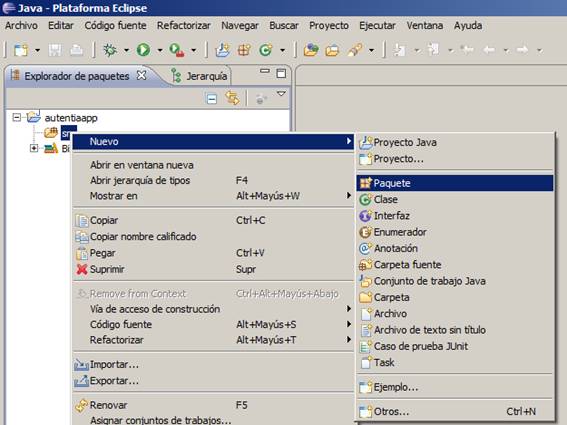
Creamos ahora una clase, pinchando el botón derecho.
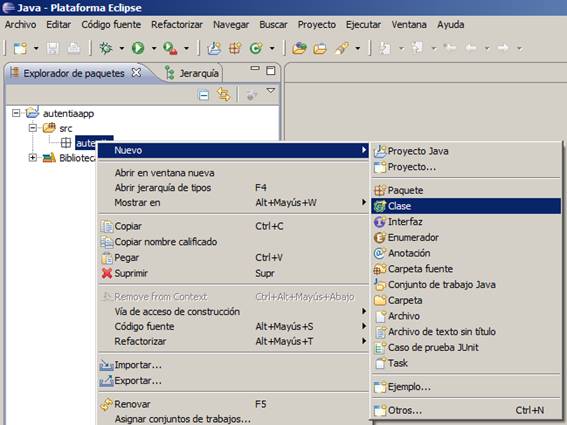
Con el asistente definimos que tenga un punto de entrada (la
función main)
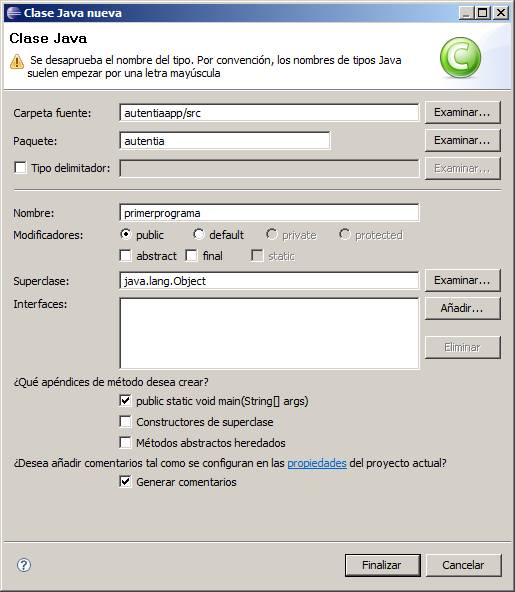
Y ya tenemos nuestro primer programa.
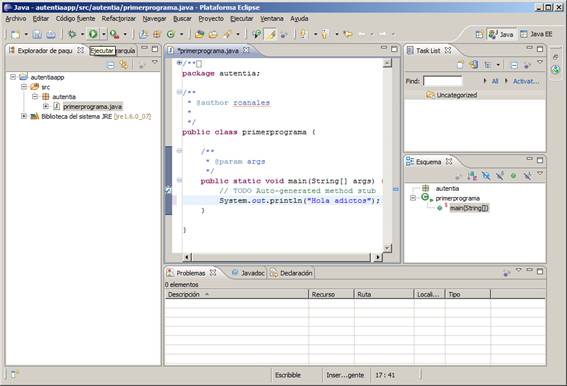
Dando en la flechita verde (parecida al play de los videos)
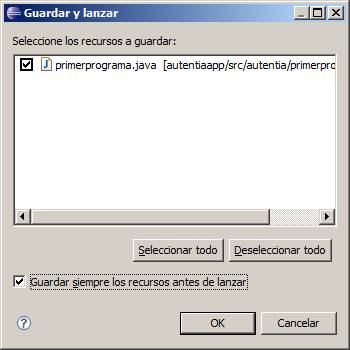
Y vemos la salida en la sección de consola.
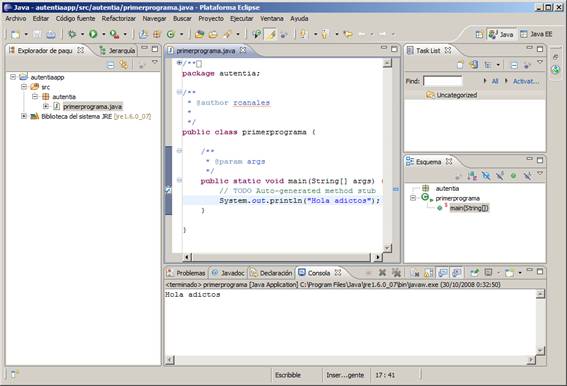
Añadir información de documentación.
Para tener la documentación sincronizada con los programas
podemos añadir comentarios. Simplemente poniendo la arroba nos aparecen las
opciones disponibles.
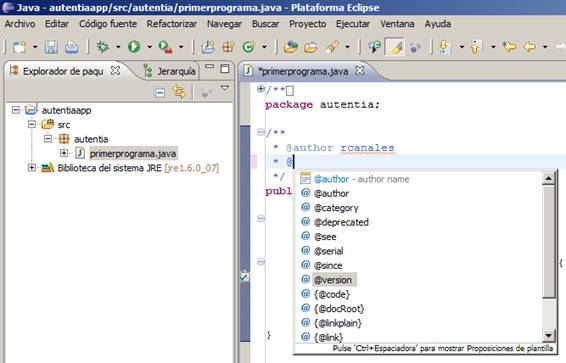
En la lengüeta javadoc vemos como quedaría si la generásemos
de verdad.
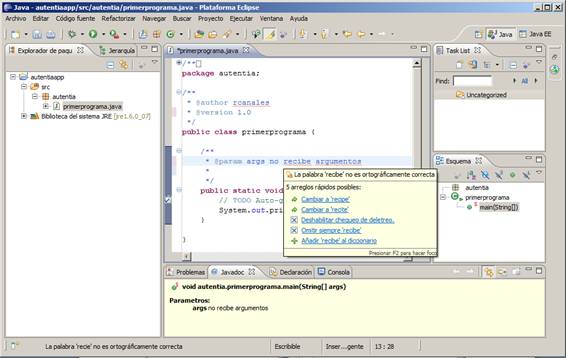
A los comentarios se les pasa el corrector ortográfico
ingles que podría ser un poco molesto y lento. Lo vamos a desactivar y para
ello vamos a preferencias.
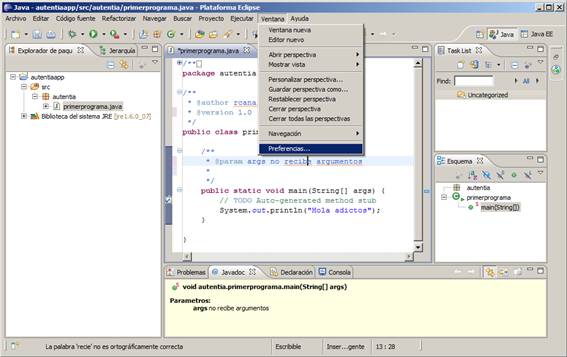
Deshabilitamos la comprobación ortográfica.
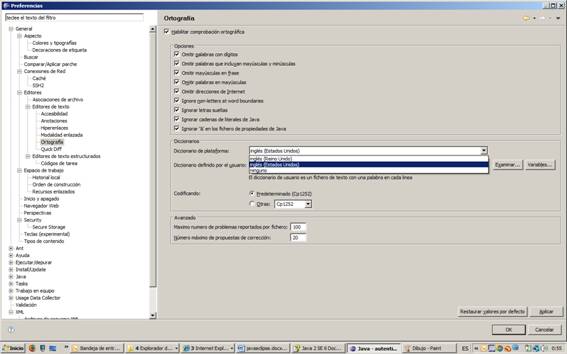
Creación de tareas
Nos podría interesar cuando, estamos programando, apuntar
cosas que tendremos que hacer en el futuro. Hay dos modos sencillos:
·
Poner en un comentario la palaba: TODO
·
Dar al botón derecho sobre la barrita de la izquierda (de los
número) y añadir una tarea.
Después podemos mostrar la vista de tareas para revisarlas.
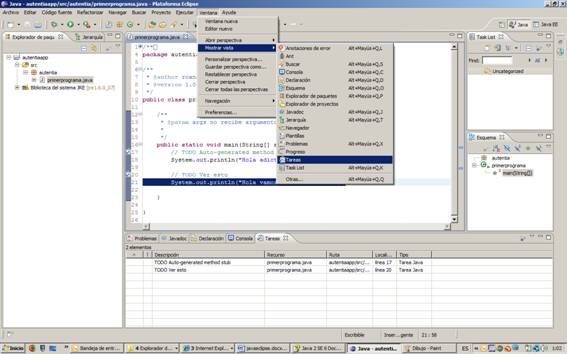
Mostrar historial local
Es posible que hayamos realizado cambios en nuestro fichero
fuente y queramos recuperar antiguo código. Es tan sencillo como pinchar el
botón derecho y dar a revisar histórico.
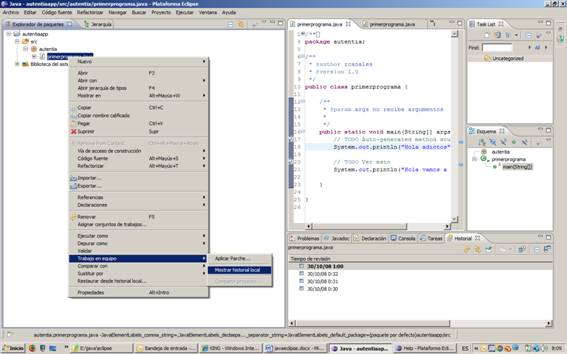
Comparar con el historial local
También nos podría interesar comparar el fuente actual con
alguna versión anterior.
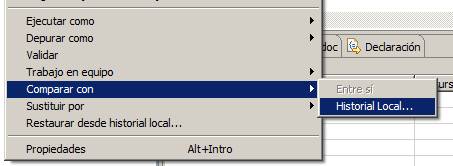
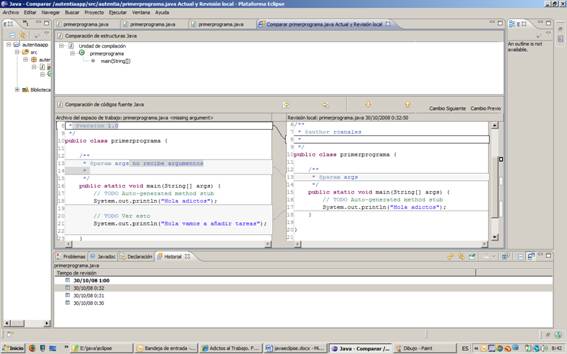
Buscar trucos
Daros una vuelta por los trucos en la ayuda y encontrareis cosas
realmente interesantes.
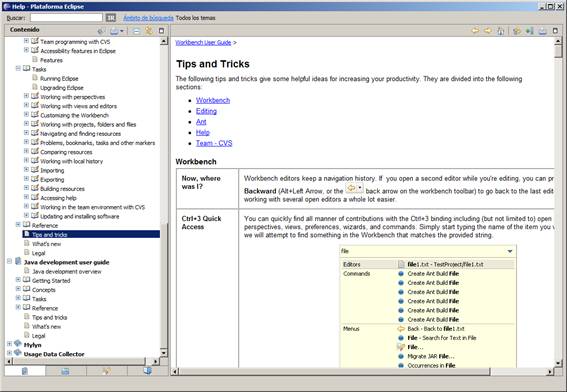
Resetear perspectiva
Uno de los más importantes es resetear la perspectiva.
Cuando has cambiado las ventanas de sitio, las has desenganchado o enganchado
donde no debías, es una buena opción para dejar las cosas como en un principio.

Definir el nivel de lenguaje con el que trabajamos
Debemos definir el nivel de lenguaje que queremos utilizar
ya que recordar que a partir de la versión 1.5 aparecen nuevos elementos (recordar
un antiguo tutorial http://www.adictosaltrabajo.com/tutoriales/tutoriales.php?pagina=jdk15
)
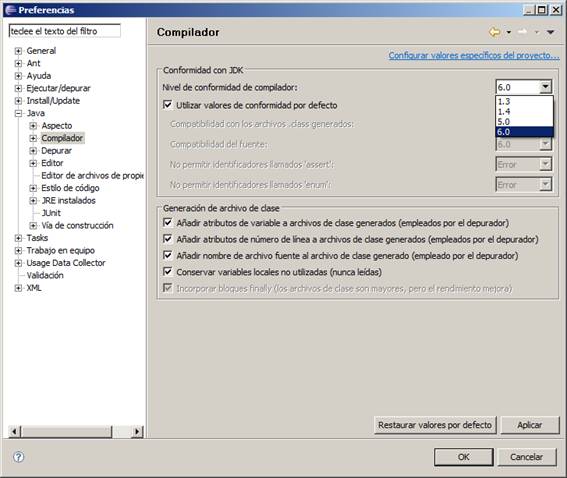
Bueno, esto ha sido un paseito para instalar el sistema… Ya
tenemos los ficheros para los alumnos y una guía de auto-estudio para arrancar.
Seguiremos con ejemplitos sobre como programar.


